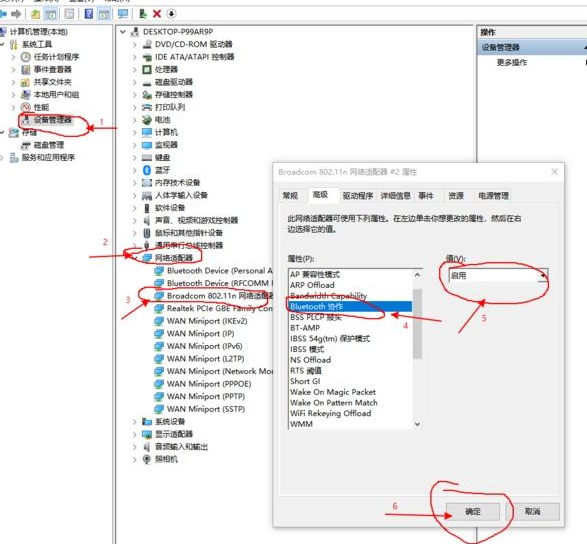很多win10用户都喜欢使用蓝牙耳机,那么出现卡顿该怎么办呢?最近好多用户就询问Win10连接蓝牙耳机卡顿怎么办?接下来,小编就为各位带来了Win10连接蓝牙耳机卡顿的解决方法,感兴趣的用户快来下文看看吧。
Win10连接蓝牙耳机卡顿怎么办?
1、首先按下键盘上的【win】+【X】,然后选择【计算机管理】。
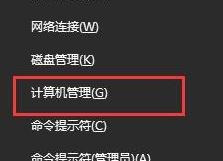
2、然后在【设备管理器】中找到【网络适配器】并展开。
3、然后在子选项中找到这个【Broadcom网络适配器选项】,双击打开。
4、在【高级】里面找到【Bluetooth】,然后将其选择为【启用】。